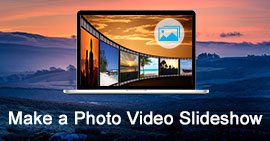Silinen Fotoğrafları Kurtarma - Mac'te Silinen Resimleri Geri Yüklemenin 4 Kolay Yolu
Mac'te, özellikle Çöp Kutusu klasörünü boşalttıktan sonra silinen fotoğrafları nasıl kurtarırsınız? Bu yayın, kalıcı olarak silinen fotoğrafları Mac'ten kurtarmanıza yardımcı olacak harika bir Mac veri kurtarma işlemi önermektedir. Kayıp Mac fotoğraflarınızı hemen bulmak için ücretsiz indirin.
Mac'te silinen fotoğraflar nasıl kurtarılır? MacOS High Sierra çalıştıran bir MacBook Air kullanıyorum. Depolama alanını yönetirken bu sabah bazı önemli resimleri sildim. Çöp Kutusu'nda bulamıyorum. Garip bir şey, Çöp klasörünü boşaltmadım. Herhangi bir yardım?
Mac depolama alanını boşalttığınızda, genellikle yanlışlıkla silme gerçekleşir. Yararsız verileri hızlı bir şekilde kaldırmak ve daha fazla yer kazanmak için, kullanıcıların yanlışlıkla birçok önemli dosyayı silme olasılığı daha yüksektir. Demek istemediğiniz bazı önemli fotoğrafları yanlışlıkla silerseniz ne yapmalısınız?

Aslında, hala büyük bir şansınız var Mac'te silinen fotoğrafları kurtar. Bu yazı, kalıcı olarak silinmiş fotoğraflar da dahil olmak üzere Mac'ten kayıp görüntüleri kurtarmanıza yardımcı olacak 4 basit yol gösteriyor. Silinen resimleri kolayca bulmanızı garanti etmek için güçlü bir Mac fotoğraf kurtarma özelliği tanıtıldı.
Bölüm 1. Mac'ten kalıcı olarak silinen fotoğrafları kurtarmanın en iyi yolu
Resim kaybını fark ettiğiniz anda silinmiş fotoğrafları Çöp Kutusunda veya başka bir yerde arayacaksınız. Gerçek şu ki, onları bu yerlerden bulabilirseniz burada olmayacaksınız. Bazı temel Mac fotoğraflarını kurtarma yollarını zaten biliyorsanız, burada ilk bölümde, silinenleri, özellikle de Mac'ten kalıcı olarak silinen bazı fotoğrafları kurtarmanın en iyi yolunu göstereceğiz.
Gibi birçok veri kurtarma yazılımı vardır Wondershare Veri Kurtarma, EaseUS Data Recovery, vb internette silinen / kaybolan dosyaları Mac'ten kurtarmanıza yardımcı olabileceğini iddia ediyor. Burada, işi yapmanıza yardımcı olmak için profesyonel Mac Veri Kurtarma'yı içtenlikle öneriyoruz. Çünkü kullanımı kolay ve silinen fotoğrafları Mac'te kurtarmak için en büyük başarı oranına sahip.
Aiseesoft Mac Veri Kurtarma

- Mac sabit diskinden (dahili ve harici) silinen / kaybolan verileri kurtarın.
- Bellek kartından, USB sürücüden, flash sürücüden, kameradan vb. Dosyaları kurtarın.
- Fotoğraf, video, ses, e-posta, belge ve diğer dosyaları kurtarmayı destekleyin.
- Silinmiş, sürücü biçimlendirilmiş, RAW sabit disk, çökmüş bilgisayar vb.Gibi çeşitli veri kaybı durumlarını kolayca yönetin.
1. Adım Mac Veri Kurtarma'yı başlatın
İlk olarak Mac'inize Mac Veri Kurtarma'yı ücretsiz indirmeniz gerekir. Yukarıdaki indirme düğmesini çift tıklayabilir ve ardından yüklemek ve çalıştırmak için talimatları takip edebilirsiniz. Bu Mac fotoğraf kurtarmayı açtığınızda "Mac Veri Kurtarma" özelliğini seçin.

2. Adım Veri türünü seçin ve silinmiş fotoğrafları tarayın
Bir Mac fotoğraf kurtarma işleminden daha fazlası, resim, ses, video, e-posta gibi sık kullanılan verileri kurtarmanızı sağlar. evraklar ve Mac'ten daha fazlası. Ana arayüze girdiğinizde, önce kurtarmak istediğiniz veri türlerini seçmeniz gerekir. Ve burada "Görüntü" seçeneğini seçmelisiniz.
Ayrıca, veri kaybettiğiniz belirli bir diskin seçilmesine izin verir. Bunu yaparak, tarama sonuçları arasında çok fazla rahatsızlık olmadan Mac'te silinen fotoğrafları hızlı bir şekilde bulabilir ve kurtarabilirsiniz.

Mac'inizde hızlı bir tarama yapmak için "Tara" yı tıklayın. Ayrıca bir Derin tarama silinen veya kaybolan verileri bulamamanız durumunda.

3. Adım Mac'te silinen fotoğrafları kurtarma
Veri tarama bittiğinde, sonuçlardan silinen görüntü dosyalarını arayabilirsiniz. Silinen fotoğraflarınızı hızlı bir şekilde bulmak için sol bölmedeki belirli veri türünü ve görüntü biçimini tıklayabilirsiniz. İhtiyacınız olan dosyaları bulmak için filtre özelliğine de güvenebilirsiniz.

Son Mac fotoğraf kurtarma işleminden önce, ayrıntılarını kontrol etmek için her görüntüyü çift tıklayabilirsiniz. Geri yüklemek istediğiniz tüm silinen fotoğrafları seçin ve Mac'inize hızlı bir şekilde geri yüklemek için "Kurtar" düğmesini tıklayın.
Yukarıda belirttiğimiz gibi, bu güçlü Mac Veri Kurtarma, Mac'te çeşitli dosyaları alma özelliğine sahiptir. Örneğin, kaydedilmemiş Word belgesini kurtar, e-posta, video, ses ve daha fazlası kolaylıkla. Üzerine yazılmadığı sürece kayıp verilerinizi kolayca geri yükleyebilirsiniz.
Bölüm 2. Nasıl Mac Çöp Kutusundan silinen fotoğrafları kurtarmak için
Fotoğrafları yanlışlıkla sildiyseniz veya doğrudan birçok fotoğrafı Çöp Kutusuna sürüklediyseniz, bunları Çöp Kutusunda kolayca bulabilirsiniz. Mac'teki silinen fotoğrafları Çöp Kutusu'ndan kurtarmak için aşağıdaki kılavuzu kontrol edebilirsiniz:
1. Adım Çöp Kutusu klasörünü çift tıklayarak açın Çöp simgesi içinde belgili tanımlık rıhtım.

2. Adım Çöp Kutusunda silinen birçok veri görebilirsiniz. Önce silinen resimleri bulmanız gerekir. Onları sağ tıklayın ve Mac'te silinen fotoğrafları kurtarmak için "Geri Koy" u seçin. Hakkında daha fazla bilgi Mac'te Çöp Kutusu Nasıl Kurtarılır.
Bölüm 3. Fotoğraflar uygulaması ile Mac'te silinen fotoğrafları kurtarma
İPhone ve iPad gibi iOS cihazlarındaki iPhoto uygulamasına benzer şekilde, Fotoğraflar Mac'te çeşitli resim dosyalarını yönetmenize yardımcı olabilecek bir uygulama. Mac'teki Fotoğraflar uygulamasından bazı resimleri kaldırdıktan sonra, geri almak için 30 günlük bir yetkisiz kullanım süresi elde edersiniz. Artık "Son Silinenler" albümünden Mac'te fotoğraf kurtarma yapmak için sonraki adımları takip edebilirsiniz.
1. Adım Mac'inizde "Fotoğraflar" uygulamasını açın.
2. Adım Sol sütunda "Son Silinenler" seçeneğini bulun ve tıklayın. Ardından, en son silinen tüm fotoğrafları ve videoları sağda görebilirsiniz.
3. Adım Kurtarmak istediğiniz tüm silinen fotoğrafları seçin ve ardından Mac'te fotoğraf kurtarma yapmak için sağ üstteki "Kurtar" ı tıklayın.

Not: Yalnızca 30 gün içinde silinen resimler kurtarılabilir. Mac'in dağınık kalmasını önlemek için Mac Fotoğraflar uygulaması her 30 günde bir otomatik olarak boşalır.
Bölüm 4. Time Machine yedekleme Mac silinen resimleri kurtarmak için
Güvenebilirsin zaman Makinesi Mac'teki tüm dosya türlerini yedeklemek için. Geri yüklemek istediğiniz silinmiş fotoğrafları taşıyan, oluşturulmuş bir Time Machine yedeklemeniz varsa, silinen fotoğrafları Mac'te kurtarmak için aşağıdaki kılavuzu kullanabilirsiniz.

1. Adım "Durum" menüsündeki simgesini tıklayarak Mac'te "Zaman Makinesi" ni açın. Ayrıca "Finder" da bulabilir ve açabilirsiniz.
2. Adım Mac'inizde hala fotoğraf bulunduğundan emin olduğunuz tarihi bulmak için Zaman Çizelgesi'ni kaydırın.

3. Adım "Resimler" i tıklayın ve geri almak istediğiniz fotoğrafları seçin. Fotoğraf kitaplığını kurtarmayı seçebilirsiniz. Ancak bu işlem, sahip olduğunuz resimlerin üzerine yazacaktır.
4. Adım Geri almak istediğiniz silinmiş tüm Mac fotoğraflarını seçtikten sonra, geri yüklenmelerini sağlamak için "Geri Yükle" düğmesini tıklayın.

Esas olarak, Mac'ten kalıcı olarak silinenler de dahil olmak üzere silinen fotoğrafların nasıl kurtarılacağı hakkında konuştuk. Kayıp Mac resimlerinizi bulmanın 4 basit yolunu gösteriyoruz. Harika Mac Veri Kurtarma Mac fotoğraflarınızı hızlı bir şekilde kurtarmanıza yardımcı olması için önerilir. Daha iyi bir kurtarma yönteminiz varsa lütfen yorumda bize bildirin.
Bu yazı hakkında ne düşünüyorsunuz?
Mükemmel
Derecelendirme: 4.8 / 5 (138 oylarına dayanarak)